Tukar MPA kepada MP3 Dalam Talian dan Luar Talian dalam 4 Langkah Mudah
Format MPA juga dikenali sebagai Fail Audio MPEG-2, dan Kumpulan Pakar Gambar Bergerak membangunkannya. MPA ialah jenis fail lossy yang menyediakan bunyi berkualiti tinggi. Format ini menunjukkan persembahan pengekodan audio yang tinggi pada bahan audio yang diperlukan seperti orkestra simfoni, suara manusia dan bunyi perkusi. MPA juga terkenal dengan kadar mampatan yang mengagumkan dengan kehilangan kualiti yang minimum. Walau bagaimanapun, pengguna cenderung memilih MP3 kerana ia serasi dengan lebih banyak pemain dan peranti. Dan jika anda juga ingin menukar MPA kepada MP3 untuk menjadikan audio anda lebih mudah diakses oleh peranti yang berbeza, nantikan artikel ini.
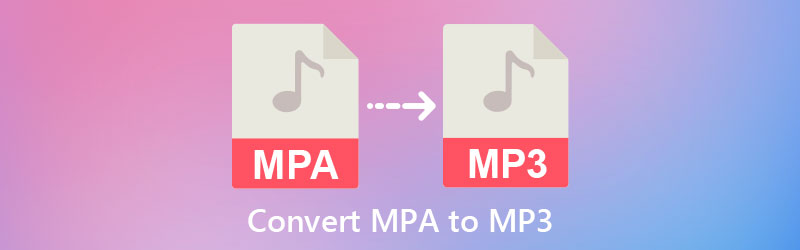

Bahagian 1. Bagaimana Menukar MPA ke MP3 Percuma Dalam Talian
1. Penukar Audio Percuma Vidmore Dalam Talian
Anda juga boleh menggunakan Penukar Audio Percuma Dalam Talian daripada Vidmore untuk membantu anda menukar MPA kepada MP3. Ia adalah program dalam talian yang bertujuan untuk menukar trek audio tanpa had. Program ini sangat mudah untuk pengguna yang tidak mempunyai ruang yang mencukupi pada peranti mereka. Selain itu, ia juga sesuai untuk pemula yang tidak biasa dengan penukar audio. Free Audio Converter Online menyokong beberapa format audio yang paling terkenal. Dan ia tidak mengehadkan pengguna apabila ia berkaitan dengan saiz fail fail mereka. Dengan itu, mereka boleh memuat naik fail bersaiz besar.
Selain itu, program ini memberi anda kuasa untuk mengawal saiz fail anda dengan hanya mengawal kadar bit dan tetapan lain. Dan anda boleh melakukannya tanpa sebarang kesulitan.
Jika anda berpendapat bahawa alat ini akan membantu anda menukar MPA kepada MP3, tutorial di bawah mungkin memberi manfaat kepada anda.
Langkah 1: Anda perlu memberi kebenaran kepada pelancar untuk dijalankan pada peranti anda. Dan untuk melakukan ini, ketik Tambahkan fail untuk ditukar butang. Setelah pelancar sudah mempunyai akses kepada peranti anda, anda boleh meneruskan dengan menambah trek MPA anda.
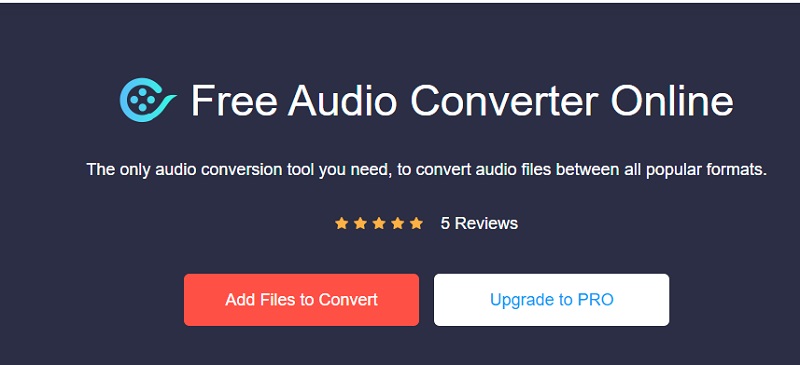
Langkah 2: Selepas trek audio telah dimuat naik ke program dalam talian, anda boleh meneruskan dengan memilih MP3 format pada sudut bawah skrin.
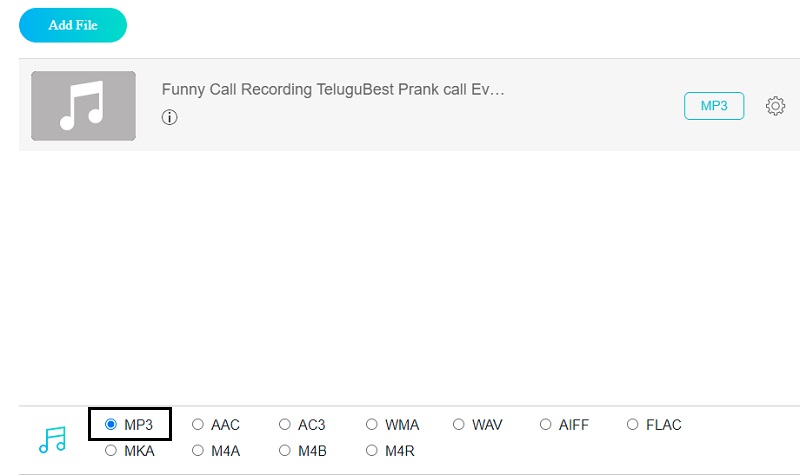
Langkah 3: Anda akan melihat Tetapan ikon di bahagian kanan trek audio. Jika anda ingin mengawal kadar bit audio, saluran dan kadar sampel, anda boleh mengklik ikon tersebut. Setelah anda selesai mengubah suai fail anda, ketik butang okey butang.
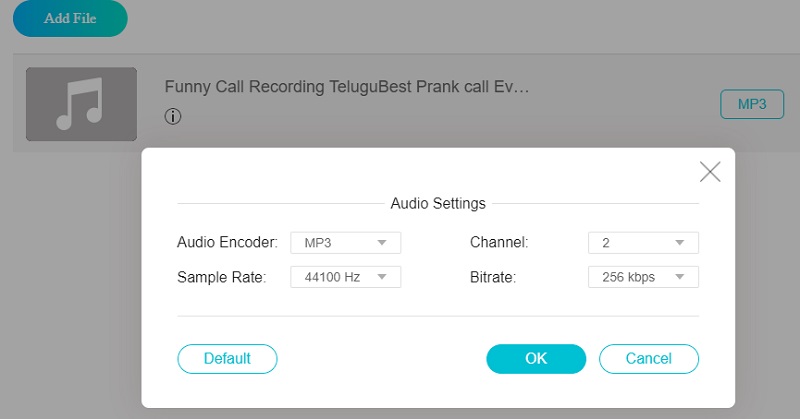
Langkah 4: Akhir sekali, tandakan pada Tukarkan butang dan pilih folder destinasi fail anda. Untuk berjaya mencari fail pada folder itu, klik butang Pilih Folder.
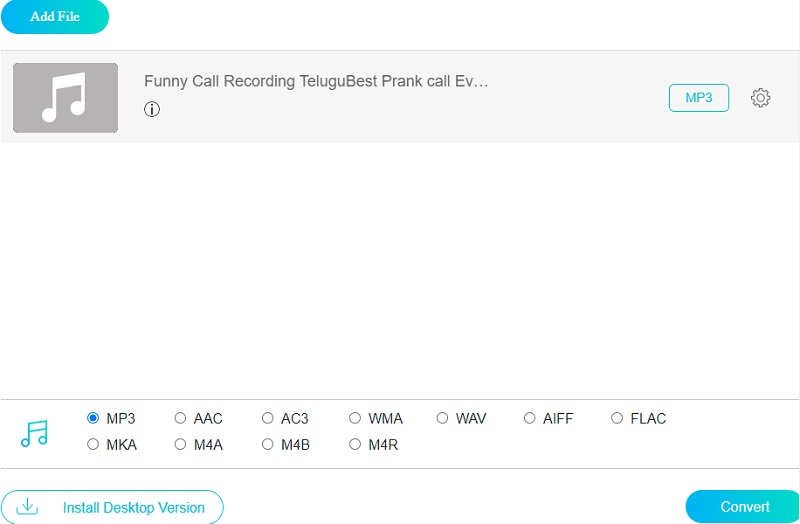
2. CloudConvert
Satu lagi aplikasi dalam talian yang anda boleh percayai dalam menukar MPA kepada MP3 ialah CloudConvert. Ia serasi dengan kebanyakan format audio dan video, jadi anda tidak akan menghadapi masalah untuk menukarnya kepada format yang anda inginkan. CloudConvert juga membolehkan penukaran berkualiti tinggi dicapai.
Oleh itu, anda tidak akan menjejaskan trek audio anda. Akibatnya, kualiti rakaman audio anda tidak akan terjejas. Had program ini ialah ia hanya membenarkan 25 penukaran fail setiap hari.
Langkah 1: Pergi ke tapak web CloudConvert rasmi. Seperti yang ditunjukkan pada halaman utama, klik pada Pilih fail butang dan pergi ke destinasi fail yang ingin anda tukar.
Langkah 2: Anda mungkin dapati MP3 dengan memilihnya daripada menu lungsur di sebelah kanan skrin. Setelah MP3 ditemui, anda boleh menyimpannya dalam sebarang format yang tersedia.
Langkah 3: Selepas itu, anda boleh memulakan prosedur penukaran. Klik pada Tukarkan butang dan tunggu sehingga prosedur penukaran selesai pada komputer anda.
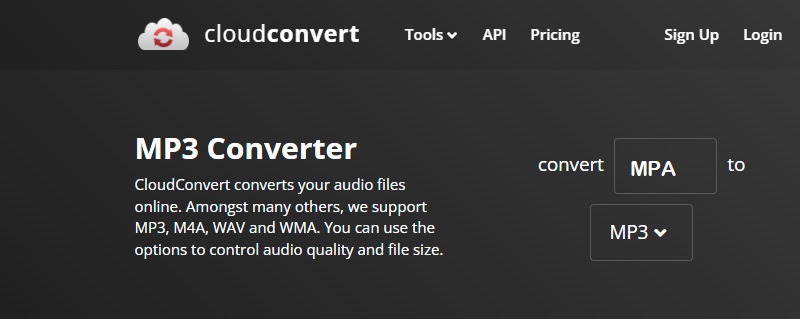
Bahagian 2. Bagaimana untuk Menukar MPA kepada MP3 pada Desktop
Bergantung pada keperluan anda, anda boleh memilih untuk menggunakan Penukar Video Vidmore jika anda ingin memasang penukar perisian pada peranti anda. Program ini tersedia untuk peranti yang menjalankan pelbagai sistem pengendalian, termasuk peranti Windows dan Mac. Selain itu, ia boleh berfungsi tanpa memerlukan sambungan internet.
Program ini juga boleh menukar fail muzik dan video tanpa sebarang sekatan. Vidmore Video Converter serasi dengan pelbagai jenis fail, daripada yang terawal hingga yang terkini. Ia adalah salah satu faedahnya, kerana pelanggan boleh bergantung pada program ini tanpa mengira jenis fail di mana data mereka disimpan. Aplikasi ini juga mempunyai keupayaan untuk melakukan penukaran kelompok. Ia pada asasnya membayangkan bahawa anda boleh menukar seberapa banyak muzik atau video yang anda inginkan pada masa yang sama.
Anda tidak perlu menukar fail anda kerana berbuat demikian akan menjadi tidak cekap. Kapasitinya untuk meningkatkan peleraian audio atau video anda adalah yang menjadikannya lebih mesra pengguna untuk kebanyakan orang. Berikut adalah tutorial yang telah diketepikan hanya untuk anda.
Langkah 1: Perkara yang perlu anda tumpukan ialah prosedur pemasangan yang betul. Untuk berbuat demikian, pergi ke halaman utama perisian dan klik butang Muat turun percuma pilihan. Benarkan pelancar beroperasi pada peranti anda selepas itu. Setelah proses pemasangan selesai, anda boleh memuat naik fail anda.
Langkah 2: Langkah seterusnya ialah menandakan Menambah fail butang di sebelah kiri skrin dan pilih fail MPA daripada folder anda pada pemacu keras komputer anda. Sebagai alternatif, anda boleh mengklik pada Tambahan butang di tengah.
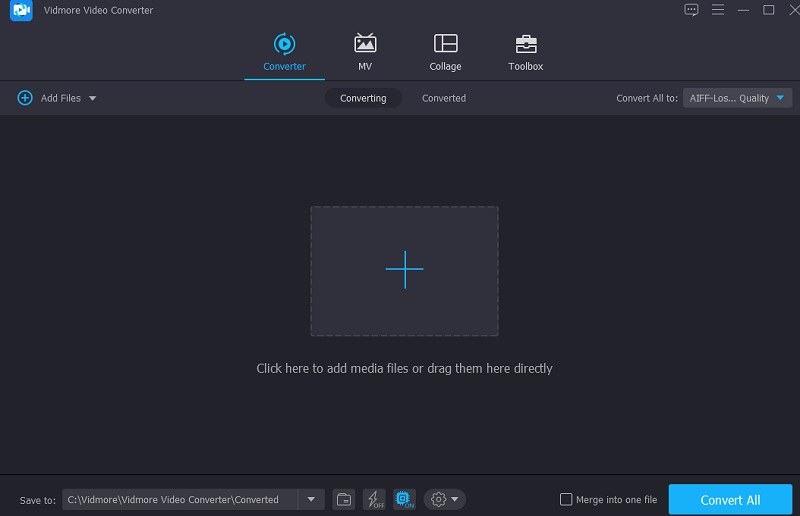
Langkah 3: Setelah menambahkan fail MPA pada bar tugas Windows, anda boleh mula menukarnya kepada format lain. Untuk mencapai ini, pilih Profil tab daripada menu lungsur turun di sebelah kanan lakaran kecil audio. Kemudian, di bawah Audio tab, cari MP3 fail. Setelah anda menemui format yang anda mahu, sentuhnya.
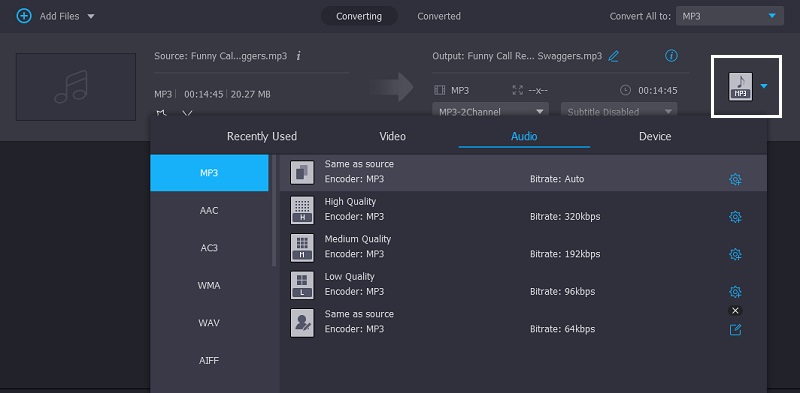
Jika anda ingin membuat pelarasan pada saiz dan kualiti fail anda, anda boleh melakukannya dengan memilih Tetapan ikon di bahagian atas sebelah kanan format. Setelah anda selesai melaraskan saiz fail, anda boleh pergi ke Buat baru butang yang terletak di bawah.
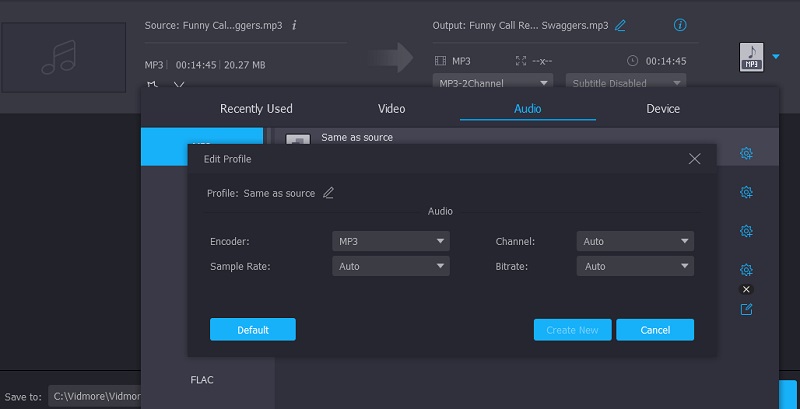
Langkah 4: Selepas membuat semua perubahan yang diperlukan pada fail anda, anda boleh mengetik Tukar Semua di bahagian bawah tetingkap untuk menyelesaikan proses. Dan kemudian duduk dan tunggu fail anda ditukar dengan betul.

Bahagian 3. Soalan Lazim Mengenai Menukar MPA kepada MP3
Betapa bagusnya MPA?
Apabila bercakap tentang kualiti video, MPA mengatasi prestasi MPEG4. Format ini mempunyai kadar bit 5 hingga 8 Mbits/saat. Berbanding dengan fail MPEG4, ia memerlukan jumlah lebar jalur yang lebih besar untuk dihantar.
Apakah kelemahan format MP3?
Ia menggalakkan cetak rompak maya dan sebenar, sekali gus menjejaskan hak harta intelek. Oleh kerana format MP3 tidak membenarkan pengekodan atau penyulitan undang-undang hak cipta, agak mudah untuk membeli lagu, buku audio atau item lain yang serupa dalam format MP3.
Apakah ciri-ciri fail MP3?
Ciri utama fail MP3 ialah pemampatan, yang membolehkan mereka menjimatkan ruang storan penting sambil mengekalkan kualiti bunyi yang hampir sempurna berbanding dengan sumber bunyi.
Kesimpulan
Setelah mengetahui Penukar MPA ke MP3 dalam talian dan luar talian, anda tidak akan menghadapi kesukaran lagi untuk menukar fail anda. Kemudian, apa yang anda perlukan ialah memutuskan program mana yang lebih cekap untuk anda.


